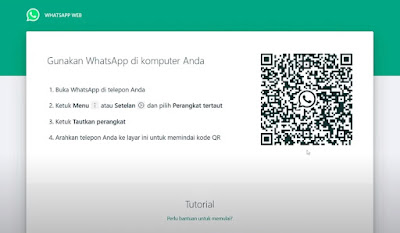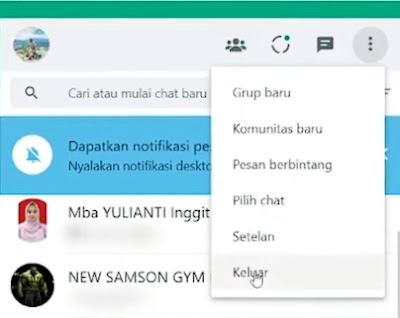|
| Cara Login WhatsApp Web secara Otomatis Tanpa Scan Barcode Berulang-ulang |
Merasa capek seringkali harus scan barcode ketika hendak login WhatsApp Web? kamu bisa login WhatsApp Web tanpa harus scan barcode berulang-ulang, lho!
Artikel berikut ini akan membahas bagaimana cara login WhatsApp Web secara otomatis tanpa perlu melakukan scan barcode berulang-ulang setiap ingin menggunakannya.
WhatsApp Web adalah fitur yang sangat berguna bagi pengguna WhatsApp yang sering menggunakan WhatsApp melalui komputer atau laptop.
WhatsApp Web adalah versi web dari aplikasi pesan populer, WhatsApp. Dengan WhatsApp Web, kamu dapat menggunakan WhatsApp melalui web browser di komputer atau laptop.
Ini memungkinkan pengguna untuk mengirim pesan, berbagi file, dan melakukan panggilan suara dan video dengan kontak WhatsApp sama seperti menggunakan aplikasi WhatsApp di ponsel.
Untuk menggunakan WhatsApp Web, Anda perlu menghubungkan perangkat ponsel Anda ke komputer atau laptop melalui kode QR.
Pengguna harus membuka WhatsApp di ponsel, buka menu "WhatsApp Web", dan arahkan kamera ponsel ke kode QR yang ditampilkan di web browser.
Setelah scan barcode berhasil, WhatsApp Web akan terhubung ke akun WhatsApp kamu dan dapat mulai menggunakannya dari web browser.
Perhatikan juga tutorial cara memindahkan WhatsApp ke HP baru tanpa kartu jika kartu SIM yang kamu gunakan untuk mendaftar WhatsApp hilang, rusak, atau kedaluwarsa.
Cara Login di WhatsApp Web Secara Otomatis
WhatsApp Web merupakan versi web dari WhatsApp yang memungkinkanmu untuk mengakses pesan dan kontak WhatsApp melalui web browser di komputer atau laptop. Berikut adalah cara praktis untuk melakukan login di WhatsApp Web secara otomatis:
1. Centang Kotak "Ingat Saya" Saat Login
Cara pertama yang dapat Anda lakukan adalah dengan memanfaatkan fitur "Ingat Saya" saat melakukan login.
Buka WhatsApp Web melalui peramban web di komputer atau laptop.
Pada halaman login, perhatikan terdapat kotak kecil yang bertuliskan "Ingat Saya" di bagian bawah halaman.
Pastikan kotak tersebut dicentang agar pengguna tetap login setiap kali mengakses WhatsApp Web.
Jika tampilan peramban web menampilkan kotak saat login WhatsApp Web, pastikan untuk mencentangnya agar proses login menjadi otomatis.
Dengan melakukan langkah ini, kamu tidak perlu lagi melakukan login setiap kali mengakses WhatsApp Web. Namun, perlu diingat bahwa fitur ini hanya cocok jika kamu menggunakan komputer atau laptop pribadi yang tidak digunakan oleh orang lain.
2. Jangan Keluar atau Tutup WhatsApp Web
Cara kedua adalah dengan tidak keluar atau menutup WhatsApp Web setelah Anda menggunakannya. Setelah selesai menggunakan WhatsApp Web, jangan keluar atau menutup tab peramban web tempat kamu mengaksesnya.
Biarkan WhatsApp Web tetap terbuka di tab web browser, seperti Google Chrome. Jangan keluar dari WhatsApp Web melalui menu Keluar yang ada di Pengaturan.
Ketika kamu ingin mengakses WhatsApp Web kembali, cukup buka tab peramban web yang masih terbuka, dan WhatsApp Web akan langsung terbuka tanpa perlu melakukan login ulang.
Namun, cara ini hanya efektif jika kamu menggunakan perangkat pribadi yang aman, seperti komputer atau laptop yang hanya pemilik yang mengaksesnya.
Jika menggunakan perangkat bersama dengan orang lain, sebaiknya tidak menggunakan cara ini karena privasi dan keamanan pesan di WhatsApp Web dapat terancam.
Itulah dua cara sederhana untuk melakukan login di WhatsApp Web secara otomatis. Pilihlah cara yang paling sesuai dengan kebutuhan dan kondisi penggunaan.
Semoga artikel ini bermanfaat dan dapat membantu pengguna dalam menggunakan WhatsApp Web dengan lebih efisien tanpa perlu scan barcode berulang-ulang setiap kali ingin login.
Tidak ingin dihubungi orang lain lewat WhatsApp tanpa blokir kontak? simak cara agar WhatsApp tidak bisa dihubungi orang lain tanpa blokir kontak.
Terima kasih telah membaca artikel tutorial ini hingga selesai dan sampai jumpa di artikel selanjutnya!